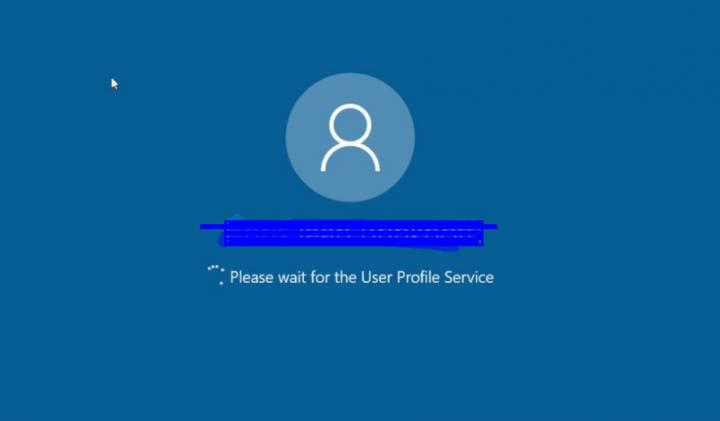Töltse le és telepítse a Chrome for Android TV alkalmazást

Az Android TV valójában egy igazán nagyszerű TV operációs rendszer, de kissé kiábrándító volt. Amikor rájöttem, hogy valójában nincs valójában egy előre feltöltött böngésző. Három olyan módszert is találtam, amellyel srácok telepíthetnek egy böngészőt az Android TV-re. Ebben a cikkben a Chrome letöltése az Android TV-hez című cikkről fogunk beszélni. Kezdjük!
Nem minden Android TV-eszköz engedi telepíteni a Chrome-ot az első két módszerrel együtt. Ezen eszközök némelyike alapvetően a Chrome-ra van optimalizálva, azonban a legtöbb eszköz csak nem ismeri el a Chrome böngésző létezését. A harmadik módszer alapvetően biztosítja, hogy a Chrome Browser telepítésre kerüljön bármilyen Android TV-eszközön is.
Töltse le és telepítse a Chrome-ot az Android TV-hez számítógépen keresztül
A Google Play Store valójában az összes alkalmazás letöltésére szolgáló hivatalos bolt az Android TV-n. A Play Áruház valóban könnyen telepítheti az alkalmazásokat az Ön Android TV-jére is. Ehhez számítógépre van szükség.
- Először meg kell nyitnia a webböngészőt a számítógépén, és irány play.google.com .
- Ezután ellenőrizze, hogy ugyanazzal a fiókkal van-e bejelentkezve a számítógépen és az Android TV-n is.
- Most keressen egy Chrome böngészőt a keresősávban majd nyissa meg az alkalmazás oldalt.
- Nyomja meg a Telepítés gombot és az oldal arra kérne téged válassza ki az eszközt amelyre srácok szeretnék telepíteni a böngészőt.
- Válassza ki a Android TV a böngésző telepítéséhez a tévére. Ez valójában olyan könnyű.
- Nos, ennek a módszernek csak az a korlátozása, hogy csak azokat az alkalmazásokat tudja letölteni, amelyek az Ön eszközére vannak optimalizálva. Nos, az én esetemben a Google Chrome nem települt ezzel a módszerrel.
Töltse le és telepítse a Chrome Android TV-hez hangparancsokkal
- Az Android TV alapvetően hangparancs funkcióval rendelkezik, amely főként a TV-n történő egyszerű navigálást biztosítja. Kifinomult beviteli eszközök, például egér és billentyűzet hiánya miatt.
- A hangparancsokkal ellátott webböngésző telepítéséhez akkor egyszerűen aktiválja az Asszisztenst, és mondja ki a „nyitás vagy telepítés” szót, majd írja be az alkalmazás nevét.
- Megnyitná a Play Áruházat, és onnan telepíthetik. Erősítse meg a Telepítés gomb megérintésével a távirányítóval. Telepítenie kell az alkalmazást, majd az alkalmazás fiókjában is meg kell jelennie.

Töltse le és telepítse a Chrome for Android TV alkalmazást Flash meghajtón keresztül
Ez a módszer valójában egy kicsit bonyolultabb, azonban lehetővé tenné mindenféle böngésző telepítését az Android TV-re. Nos, az utóbbi két módszerrel ellentétben az alkalmazások oldalra töltése lehetőséget nyújt Önnek. Az összes böngésző telepítéséhez valójában ezek az alkalmazások alapértelmezés szerint nem állnak rendelkezésre. Ezek az alkalmazások működnének vagy sem, ez valójában egy teljesen más érv az Ön számára.
- Először is meg kell telepítse az ES File Explorer alkalmazást Android TV-jére a Play Áruházból. Srácok egyszerűen elmehetnek a Play Áruházba, és onnan is telepíthetik az alkalmazást. Nyissa meg az alkalmazást a fiókból is.
- Most le kell töltenünk az APK-t a webböngészőhöz is. Srácok használhatják az APK tükröt vagy bármely más weboldalt töltse le bármely webböngésző APK csomagját számítógépén.
- Nos, az APK fájl letöltése után csak másolja a fájlt egy flash meghajtóra majd csatlakoztassa az Android TV-hez. Csak nyissa meg az ES File Explorer alkalmazást, majd válassza az USB-meghajtót, és keresse meg a fájlt.
- Most nyomja meg a Chrome APK-t vezérlőjével együtt, és kövesse az utasításokat annak érdekében telepítse az APK-t Android TV-jére .
Tovább | Chrome Android TV-hez
Lehet, hogy önöknek kivételt kell tenniük az ES File Explorer alkalmazásban, és engedélyezniük kell az alkalmazás telepítését ismeretlen forrásokból. Az opció általában a Beállításokban is elérhető. Srácok megnyithatják a Beállításokat az Android TV-n, majd eljuthatnak a Biztonság és korlátozások lehetőséghez. Ti megtaláljátok a lehetőséget Ismeretlen források ’. Kapcsolja be az alkalmazásokat, hogy hozzáférést engedélyezzenek az alkalmazások letöltéséhez.

Nos, az Android TV-n lévő alkalmazások oldalra töltése nem mindig jeleníti meg az alkalmazásikonokat az alkalmazásfiókban. Amikor teszteltem ezeket az alkalmazásokat különböző Android TV-ken, ezeknek az eszközöknek egy részén nem igazán látszott az alkalmazás ikonja. A probléma kiküszöbölése érdekében srácok telepíthetnek egy másik alkalmazást. Ez alapvetően lehetővé teszi az oldalra töltött alkalmazások alkalmazásikonjainak megtekintését is.
- Telepítenie kell a Sideload Launcher alkalmazást a Play Áruházból . Az alkalmazást alapvetően az Android TV-hez tervezték, így nektek nem lesz semmi probléma.
- A Sideload Launcher telepítése után csak nyissa meg az alkalmazást és ti, látni fogjátok a Chrome böngészőt ott ül, kedves és önelégült is.
- Most válassza az alkalmazás ikont, majd nyissa meg az oldalra töltött Chrome böngészőt.
- Ti itt beállíthatjátok a böngészőt, és még a fiókkal is bejelentkezhettek szinkronizálja az összes könyvjelzőt, előzményeket és mentett jelszavakat is .
És így tudják bármelyik alkalmazást oldalra tölteni annak érdekében, hogy használni tudják őket az Android TV-n.
Következtetés
Rendben, ennyi volt az emberek! Remélem, kedvelik ezt a Chrome for Android TV cikket, és hasznosnak találják az Ön számára is. Adjon visszajelzést róla. Akkor is, ha önnek további kérdései és kérdései vannak ezzel a cikkel kapcsolatban. Ezután ossza meg velünk az alábbi megjegyzések részben. Hamarosan jelentkezünk.
Szép napot!
Lásd még: A Clownfish Voice Changer használata a viszály és a Fortnite számára